
- •Введение
- •Условности и сокращения
- •Глава 1. Назначение системы
- •1.1. Варианты работы системы
- •1.1.1. Режим построения вала
- •1.1.2. Режим расчета механических передач
- •1.3. Начало работы с библиотекой
- •Глава 2. Интерфейс модуля построения
- •2.1. Панель управления
- •2.1.2. Команды построения дополнительных изображений
- •2.1.3. Команды вызова дополнительных модулей системы
- •2.1.4. Команда настройки параметров работы системы
- •2.2. Инструментальная панель внешнего контура
- •2.3. Инструментальная панель внутреннего контура
- •2.4. Меню сил и моментов
- •2.5. Контекстное меню дерева ступеней
- •2.6. Калькулятор
- •2.7. Команды управления изображением проектируемой ступени
- •Глава 3. Создание и редактирование моделей
- •3.1. Начало построения
- •3.2. Редактирование модели
- •Глава 4. Построение внешнего контура
- •4.1. Общие приемы работы
- •4.1.1. Построение основной ступени
- •4.1.2. Построение дополнительных элементов
- •4.1.3. Изменение взаимного расположения ступеней
- •4.2. Цилиндрическая ступень
- •4.2.1. Канавки
- •4.2.2. Резьба
- •4.2.3. Шлицы
- •4.2.4. Шпоночные пазы
- •4.2.5. Подшипники
- •4.2.6. Кольцевые пазы
- •4.2.7. Лыска
- •4.3. Коническая ступень
- •4.3.1. Шпоночные пазы
- •4.3.2. Кольцевые пазы
- •4.4. Шестигранник
- •4.5. Квадрат
- •4.6. Сфера
- •4.7. Элементы механических передач
- •4.7.1. Шестерня цилиндрической зубчатой передачи
- •4.7.2. Шестерня конической передачи с прямыми зубьями
- •4.7.3. Шестерня конической передачи с круговыми зубьями
- •4.7.4. Червяк цилиндрической червячной передачи
- •4.7.5. Червячное колесо
- •4.7.6. Звездочка цепной передачи с роликовой цепью
- •4.7.7. Шкив клиноременной передачи
- •Глава 5. Построение внутреннего контура
- •5.1. Общие приемы работы
- •5.1.1. Построение основной ступени
- •5.1.2. Построение дополнительных элементов
- •5.1.3. Изменение базового торца ступени
- •5.2. Цилиндрическая ступень внутреннего контура
- •5.2.1. Канавки
- •5.2.2. Резьба
- •5.2.3. Шлицы
- •5.2.4. Шпоночные пазы
- •5.2.5. Подшипники
- •5.3. Коническая ступень внутреннего контура
- •5.3.1. Шпоночные пазы
- •5.4. Квадрат внутреннего контура
- •5.5. Глухое отверстие
- •5.6. Центровое отверстие
- •5.7. Шестерня цилиндрической передачи внутреннего зацепления
- •5.7.1. Таблица параметров цилиндрической шестерни с внутренними зубьями
- •5.7.2. Профиль внутренних эвольвентных зубьев
- •Глава 6. Приложение нагрузки
- •6.1. Радиальные и осевые силы
- •6.1.1. Задание радиальных и осевых сил через проекции
- •6.1.2. Задание радиальных и осевых сил через вектор
- •6.2. Распределенная нагрузка
- •6.3. Изгибающий момент
- •6.4. Крутящий момент
- •6.5. Крутящий момент от зубчатой передачи
- •Глава 7. Модуль расчета механических передач
- •7.1. Общие приемы работы
- •7.1.1. Единицы измерения исходных данных
- •7.1.2. Управление исходными данными
- •7.1.3. Инструментальные панели
- •7.1.4. Использование Модуля выбора материалов
- •Глава 8. Цилиндрическая зубчатая передача внешнего зацепления
- •8.1. Геометрический расчет
- •8.1.1. Варианты расчета
- •8.1.2. Описание расчета
- •8.2. Расчет на прочность
- •8.3. Расчет на долговечность
- •Глава 9. Цилиндрическая зубчатая передача внутреннего зацепления
- •9.1. Геометрический расчет
- •9.1.1. Варианты расчета
- •9.1.2. Описание расчета
- •9.2. Расчет на прочность
- •9.3. Расчет на долговечность
- •Глава 10. Коническая передача с круговыми зубьями
- •10.1. Геометрический расчет
- •10.1.1. Варианты расчета
- •10.1.2. Описание расчета
- •10.2. Расчет на прочность
- •10.3. Расчет на долговечность
- •Глава 11. Коническая передача с прямыми зубьями
- •11.1. Геометрический расчет
- •11.1.1. Варианты расчета
- •11.1.2. Описание расчета
- •11.2. Расчет на прочность
- •11.3. Расчет на долговечность
- •Глава 12. Червячная цилиндрическая передача
- •12.1. Геометрический расчет
- •12.1.1. Варианты расчета
- •12.1.2. Описание расчета
- •12.2. Расчет на прочность
- •12.3. Расчет на теплостойкость
- •Глава 13. Цепная передача
- •13.1. Геометрический расчет
- •13.2. Проектный расчет
- •13.3. Расчет на работоспособность
- •Глава 14. Клиноременная передача
- •14.1. Проектный расчет
- •15.1. Проектный расчет
- •Глава 16. Модуль расчета валов и подшипников
- •16.1. Общие сведения
- •16.1.1. Назначение модуля
- •16.1.2. Загрузка модуля
- •16.1.3. Интерфейс модуля
- •16.1.4. Панель инструментов
- •16.1.5. Завершение работы модуля
- •16.2. Настройка параметров графиков и отчетов
- •16.2.1. Параметры построения графиков
- •16.2.2. Параметры страницы отчета
- •16.3. Выбор материала вала
- •16.4. Выбор шероховатости поверхностей вала
- •Глава 17. Расчет вала
- •17.1. Управление расчетом
- •17.2. Просмотр результатов расчета вала
- •17.3. Управление отчетами о результатах расчета вала
- •17.3.1. Выбор типов формируемых графиков и отчетов
- •17.3.3. Просмотр отчета, сформированного в FastReport
- •17.4. Примерный алгоритм расчета вала
- •Глава 18. Расчет подшипников
- •18.1. Общий расчет
- •18.2. Расчет на тепловыделение
- •18.3. Отчет о результатах расчета подшипников
- •Глава 19. Модуль выбора материалов
- •19.1. Общие сведения
- •19.1.1. Загрузка модуля
- •19.1.2. Интерфейс модуля
- •19.1.3. Панель инструментов
- •19.1.4. Завершение работы модуля
- •19.2. Работа в режиме выбора материала
- •19.2.1. Выбор материала
- •19.2.2. Сортировка списка материалов
- •19.2.3. Отчет о свойствах материала
- •19.2.4. Сокрытие записи базового материала
- •19.2.5. Удаление записи пользовательского материала
- •19.2.6. Восстановление списка базовых материалов
- •19.2.7. Просмотр справочника «ЛОЦМАН: Материалы и сортаменты»
- •19.2.8. Переход в режим редактирования свойств материалов
- •19.3. Работа в режиме изменения свойств материала
- •19.3.1. Редактирование свойств материала
- •19.3.2. Ввод нового материала в базу данных
- •19.3.3. Редактирование свойств текущего пользовательского материала
- •19.3.4. Просмотр справочника «ЛОЦМАН: Материалы и сортаменты»
- •19.3.5. Выбор материала из справочника «ЛОЦМАН: Материалы и сортаменты»
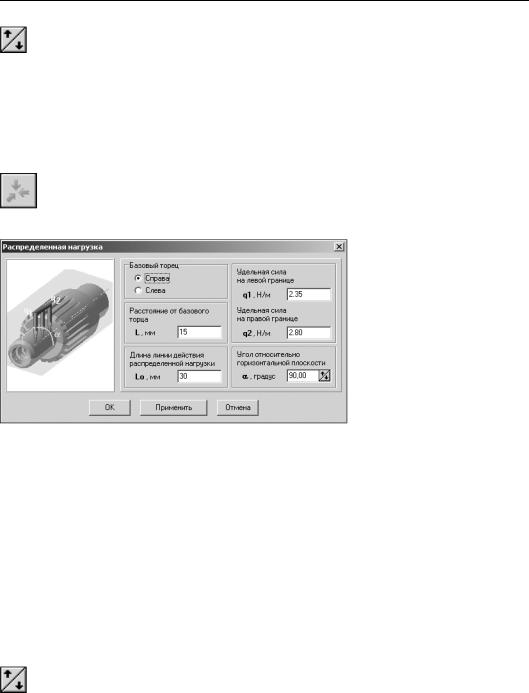
Глава 6. Приложение нагрузки
5.Задайте углы α и β, определяющие положение вектора сил в пространстве. При вводе величин углов вы можете использовать кнопки!счетчики.
6.Нажмите кнопку OK.
Для выхода из диалога без сохранения внесенных изменений нажмите кнопку Отмена или клавишу <Esc>.
6.2.Распределенная нагрузка
Чтобы приложить к активной ступени вала распределенную нагрузку, щелкните левой клавишей мыши кнопку вызова меню сил и моментов (см. рис. 2.2 на с. 19). В развер! нувшемся меню выберите команду Распределенная нагрузка. На экране появится ок! но, предназначенное для ввода параметров нагрузки (рис. 6.3).
В окне показана схема прило! жения распределенной нагруз! ки и расположены поля для ввода значений, определяющих место приложения нагрузки, ее величину и направление.
Рис. 6.3.
1.Укажите торец ступени, относительно которого будет определено расположение линии действия силы — выберите один из вариантов в группе Базовый торец.
2.Задайте расстояние L от базового торца до линии приложения силы.
3.Укажите длину линии действия распределенной нагрузки (Lо).
Вы можете одновременно задать величины L и Lо. Для этого щелкните правой клавишей мыши в поле Расстояние от базового торца или в поле Длина линии действия рас пределенной нагрузки. Из раскрывшегося контекстного меню вызовите команду Снять с чертежа. Затем последовательно укажите на чертеже начальную и конечную точки линии действия распределенной нагрузки.
4.Введите значения удельной силы на левой (q1) и на правой (q2) границах линии действия нагрузки.
5.Задайте угол α, определяющий направление действия распределенной нагрузки относи! тельно горизонтальной плоскости. При этом вы можете использовать кнопку!счетчик для увеличения или уменьшения значения параметра с шагом 1.
При вводе параметров L, Lo, q1, q2 и α вы можете использовать калькулятор (см. раздел 2.6 на с. 30).
6.Чтобы, не закрывая окно ввода параметров, увидеть условное обозначение приложен! ной нагрузки на проектируемой модели, нажмите кнопку Применить.
109
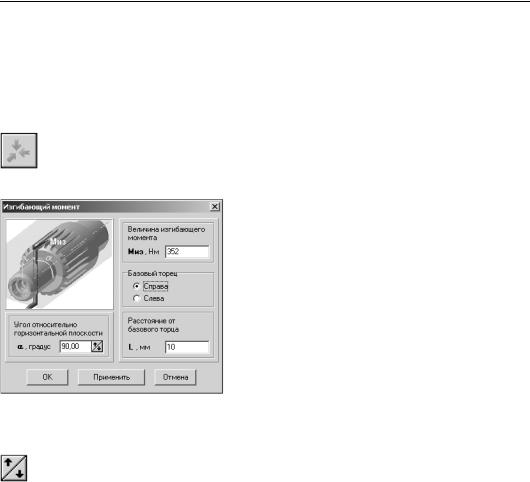
Часть II. Построение вала
7.Нажмите кнопку OK.
Для выхода из диалога без сохранения внесенных изменений нажмите кнопку Отмена или клавишу <Esc>.
6.3.Изгибающий момент
Чтобы приложить к активной ступени вала изгибающий момент, щелкните левой клави! шей мыши кнопку вызова меню сил и моментов (см. рис. 2.2 на с. 19). В развернувшемся меню выберите команду Изгибающий момент. На экране появится окно, предназна! ченное для ввода параметров момента (рис. 6.4).
В окне показана схема приложения изгибающего мо! мента и расположены поля для ввода значений, опре! деляющих место приложения, величину и направление момента.
1.Задайте величину изгибающего момента Миз. При этом вы можете использовать калькулятор (см. раз! дел 2.6 на с. 30).
2.Укажите торец ступени, относительно которого будет определено расстояние до плоскости действия мо! мента — выберите один из вариантов в группе Базо вый торец.
Рис. 6.4.
3.Задайте угол наклона плоскости, в которой действует момент, относительно горизон! тальной плоскости — введите величину угла α.
При вводе величины угла вы можете использовать кнопку!счетчик для увеличения или уменьшения значения параметра с шагом 1.
4.Задайте расстояние L от базового торца до сечения, в котором условно приложен изги! бающий момент. Это можно сделать разными способами.
▼Ввести значение при помощи клавиатуры. При этом способе ввода можно использовать калькулятор (см. раздел 2.6 на с. 30).
▼Взять значение с чертежа:
▼щелкнуть правой клавишей мыши в поле Расстояние от базового торца,
▼вызвать из открывшегося контекстного меню команду Снять с чертежа,
▼указать на чертеже точку, через которую проходит сечение, в котором условно при! ложен изгибающий момент.
5.Чтобы, не закрывая окно ввода параметров, увидеть условное обозначение приложен! ной нагрузки на проектируемой модели, нажмите кнопку Применить.
6.Нажмите кнопку OK.
Для выхода из диалога без сохранения внесенных изменений нажмите кнопку Отмена или клавишу <Esc>.
110
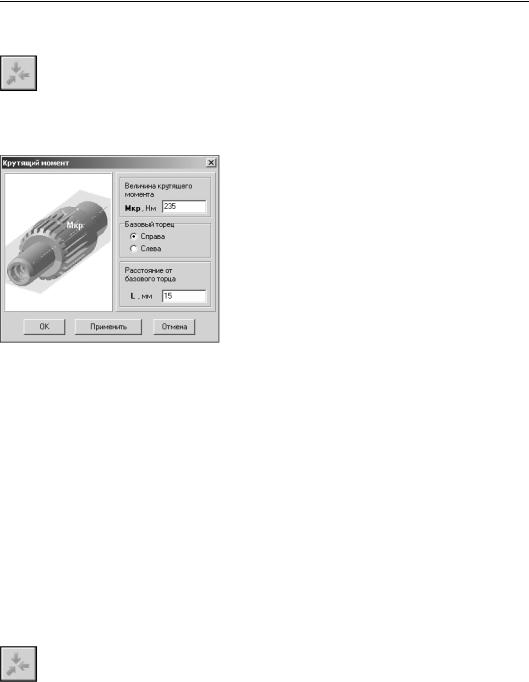
Глава 6. Приложение нагрузки
6.4.Крутящий момент
Чтобы приложить к активной ступени вала крутящий момент, щелкните левой клавишей мыши кнопку вызова меню сил и моментов (см. рис. 2.2 на с. 19). В развернувшемся ме! ню выберите команду Крутящий момент. На экране появится окно, предназначенное для ввода параметров момента (рис. 6.5). (Если вы задаете крутящий момент для эле! мента зубчатых передач, то окно ввода параметров будет выглядеть так, как показано в разделе 6.5 на с. 111).
В окне показана схема приложения крутящего момента и расположены поля для ввода значений, определяю! щих место приложения, величину и направление мо! мента.
1. |
Задайте величину крутящего момента Мкр. При этом |
|
вы можете использовать калькулятор (см. раздел 2.6 |
|
на с. 30). |
2. |
Укажите торец ступени, относительно которого будет |
|
определено место приложения момента — выберите |
|
один из вариантов в группе Базовый торец. |
3. |
Задайте расстояние L от базового торца до сечения, |
Рис. 6.5. |
в котором условно приложен крутящий момент. Это |
|
можно сделать разными способами: |
▼Ввести значение при помощи клавиатуры. При этом способе ввода можно использовать калькулятор (см. раздел 2.6 на с. 30).
▼Взять значение с чертежа:
▼щелкнуть правой клавишей мыши в поле Расстояние от базового торца,
▼вызвать из открывшегося контекстного меню команду Снять с чертежа,
▼указать на чертеже расстояние до места приложения крутящего момента.
4.Чтобы, не закрывая окно ввода параметров, увидеть условное обозначение приложен! ной нагрузки на проектируемой модели, нажмите кнопку Применить.
5.Нажмите кнопку OK.
Для выхода из диалога без сохранения внесенных изменений нажмите кнопку Отмена или клавишу <Esc>.
6.5.Крутящий момент от зубчатой передачи
Чтобы приложить к активной ступени вала Шестерня крутящий момент, возникший при взаимодействии элементов зубчатой передачи, щелкните левой клавишей мыши кнопку вызова меню сил и моментов (см. рис. 2.2 на с. 19). В развернувшемся меню выберите команду Крутящий момент. На экране появится окно, предназначенное для ввода па! раметров момента (рис. 6.6).
111
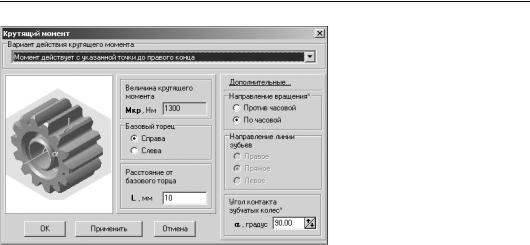
Часть II. Построение вала
В окне показана схема приложения крутящего момента и расположены поля для ввода значений, опреде! ляющих место приложения, вели! чину и направление момента.
По умолчанию значения парамет! ров Величина крутящего момента и Расстояние от базового торца бе! рутся из расчета передачи на про! чность. Вы можете при необходи! мости изменить значение пара! метра Расстояние от базового тор ца вручную.
Рис. 6.6.
1.В верхней части окна нажмите кнопку с черным треугольником и выберите из раскрыв! шегося списка Вариант действия крутящего момента:
▼с текущей ступени до правого конца вала;
▼с указанной точки до правого конца;
▼на весь вал.
2.Определите торец ступени, относительно которого будет определена точка приложения момента — выберите один из вариантов в группе Базовый торец.
3.Задайте расстояние L от базового торца до места приложения крутящего момента. Это можно сделать разными способами:
▼Ввести значение при помощи клавиатуры. При этом способе ввода можно использовать калькулятор (см. раздел 2.6 на с. 30).
▼Взять значение с чертежа:
▼щелкнуть правой клавишей мыши в поле Расстояние от базового торца,
▼вызвать из открывшегося контекстного меню команду Снять с чертежа,
▼указать на чертеже расстояние до места приложения крутящего момента.
4.Введите дополнительные данные для расчета:
▼Направление вращения шестерни;
▼Угол контакта зубчатых колес.
5.Чтобы, не закрывая окно ввода параметров, увидеть условное обозначение приложен! ной нагрузки на проектируемой модели, нажмите кнопку Применить.
6.Нажмите кнопку OK.
Для выхода из диалога без сохранения внесенных изменений нажмите кнопку Отмена или клавишу <Esc>.
112
Часть III
Расчеты
механических
передач
